FL Studio gebruiken Hoe (Wav)-patronen en audio te bevriezen
Ik zie wel eens gesprekken op internet van mensen die deze methode niet kennen, dus ik schrijf ze op.
Het lijkt zeker niet op het menu te staan, maar je kunt het doen met een snelkoppeling.
Het geselecteerde patroon of de audioclip wordt bevroren (Waved) en het originele patroon of de originele audioclip wordt gedempt.
Dan zal ik het meteen uitleggen.
Bevries (Wav) het geselecteerde patroon of audiofragment
Het is gemakkelijk te doen, selecteer eerst een patroon, audioclip, enz.
Ctrl + anders + c Druk tegelijkertijd op.
Het volgende weergavescherm verschijnt.
Klik gewoon op "Start".
Nu heb je een bevriezing.
Als u er meer dan één selecteert, kunt u het geselecteerde patroon en de audioclip bevriezen.
Bevriezen (Wav) Track
Het kan ook per spoor worden gedaan.
Je kunt het bevriezen door met de rechtermuisknop op de track aan de linkerkant te klikken en "Consolideer deze track" -> "Vanaf track start" te selecteren.
Ik heb ook een video voorbereid.
Het verschil tussen "Vanaf trackstart" en "Volledig nummer" is of het patroon vanuit het midden van de afspeellijst wordt geplaatst, of het vanaf het begin bevriest of vanaf de patroonplaatsingspositie in het midden.
Hoe FL Studio te gebruiken Samenvatting van het bevriezen van (Wav) patronen en audio
Dit is een erg handige functie, dus ik wil het onthouden.
Als u alleen de geselecteerde clip kunt bevriezen, kunt u alleen het deel bevriezen waar de CPU-belasting hoog is.

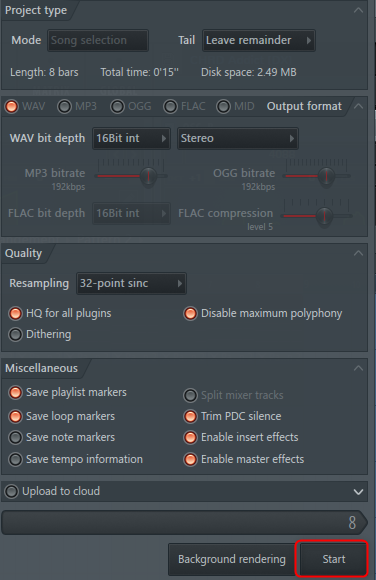
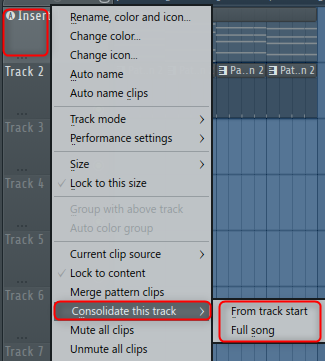
![[Gratis] Cmusic brengt Kontakt-geluidsbron Small Saw gratis uit 12 2020 12 24 21u17 29](https://chilloutwithbeats.com/wp-content/uploads/2020/12/2020-12-24_21h17_29.png)
![[Gratis] FunctionLoops brengt een proefpakket voor Kerstmis 2020 uit als kerstcadeau (periode onbekend) 13 2020 12 26 06u04 46](https://chilloutwithbeats.com/wp-content/uploads/2020/12/2020-12-26_06h04_46.png)
コ メ ン ト